- Utiliser SafetyCulture
- Actifs
- Gérer les types d'actifs et les champs
Gérer les types d'actifs et les champs
Configurez vos types d'actifs et vos champs pour capturer chaque information relative à vos actifs.Que sont les types d'actifs ?
Les types d'actifs définissent la structure d'information de chaque actif de votre organisation. Chaque type d'actif possède des champs par défaut qui capturent des détails, tels que l'id unique de chaque actif. Vous pouvez créer des champs personnalisés pour enregistrer des détails supplémentaires pour chaque type d'actif. Par exemple, un type d'actif pour les véhicules peut comporter des champs pour le modèle, le numéro d'identification du véhicule, la marque, la plaque d'immatriculation, etc.
Vous souhaitez contrôler l'utilisation de votre équipement ou de vos machines ? Suivez l'utilisation des actifs sans effort en collectant des relevés d'actifs via des inspections ou en connectant vos actifs via la télématique
Les noms des types d'actifs et des champs doivent être uniques. Vous pouvez également créer un maximum de 200 champs personnalisés pour vos types d'actifs.
Créer un type d'actif
Sélectionnez
Actifs dans le menu à gauche.
Cliquez sur
Paramètres en haut à droite de la page.
Cliquez sur
Créer un type en haut à droite de la page.
Dans la fenêtre contextuelle, saisissez le nom du type et cliquez sur Créer.
Sur cette page, vous pouvez personnaliser les champs pour capturer ce dont vous avez besoin pour les actifs de ce type.
Créer un champ : cliquez sur
Créer un champ en bas à droite. Dans la fenêtre contextuelle, saisissez le nom du champ et sélectionnez le format. Cliquez ensuite sur
Créer un champ.
Ajouter un champ existant : cliquez sur
à droite d'un champ.
Supprimer un champ : cliquez sur
à droite d'un champ.
Les modifications sont enregistrées automatiquement.
FAQ
Lorsque vous créez des types d'actifs pour la première fois, vous avez accès à des champs prédéfinis tels que l'identifiant unique, le site et le nom d'affichage, ainsi qu'à d'autres champs tels que l'identifiant de flotte AT&T, la marque, le numéro d'immatriculation et de châssis du véhicule. Ces champs incorporés ne peuvent pas être renommés ou supprimés, mais vous pouvez les utiliser. Ils vous aident à organiser vos actifs et à automatiser votre système, notamment lors de l'intégration avec des solutions comme Samsara ou Geotab .
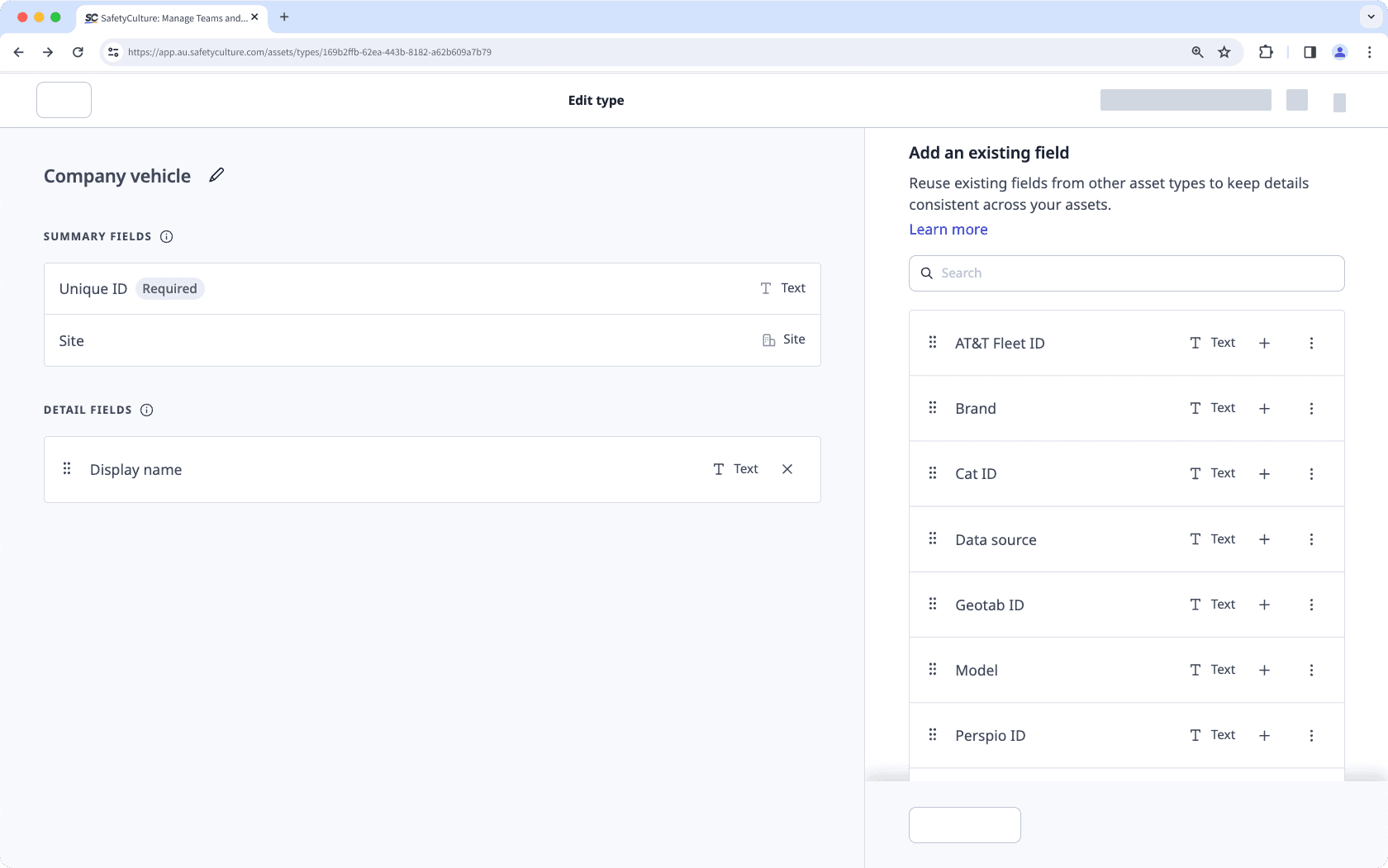
Non, les champs personnalisés des types d'actifs ne sont pas liés aux relevés d'actifs. Les utilisateurs devront configurer les relevés manuellement, soit par le biais d'inspections ou par voie télématique.
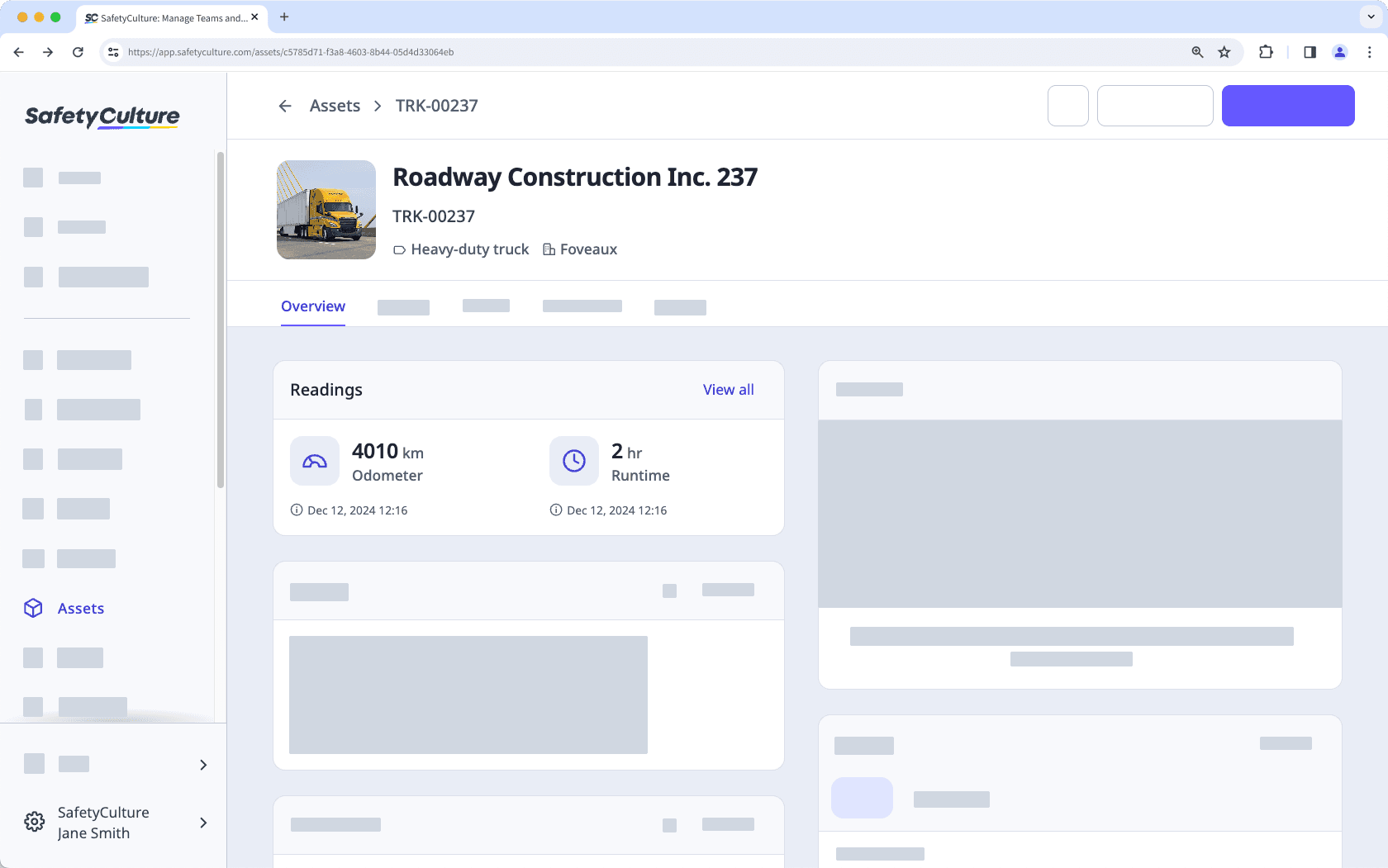
Cette page vous a-t-elle été utile?
Merci pour votre commentaire.